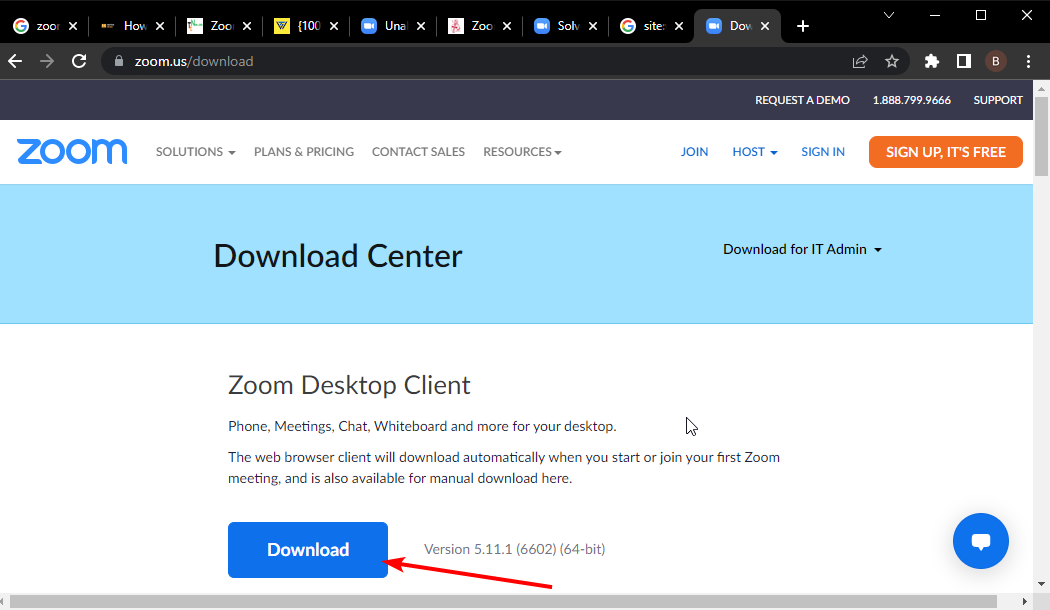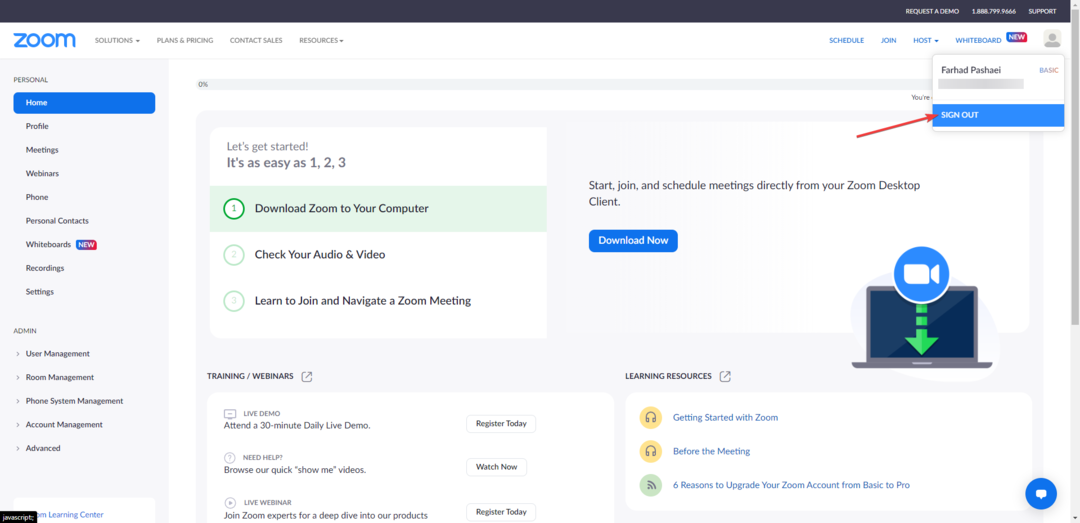Uruchomienie jednego z wbudowanych narzędzi do rozwiązywania problemów powinno rozwiązać ten problem
- Jeśli masz do czynienia z błędem Fatal Error Coordinator Returned-1, przyczyną mogą być problemy z aplikacją Zoom.
- Możesz szybko rozwiązać ten problem, uruchamiając narzędzie do rozwiązywania problemów z aplikacjami ze Sklepu Windows.
- Odinstalowanie i ponowna instalacja Zoom z oficjalnej strony internetowej może również rozwiązać ten problem.

XZAINSTALUJ KLIKAJĄC POBIERZ PLIK
- Pobierz Fortect i zainstaluj go na twoim komputerze.
- Uruchom proces skanowania narzędzia wyszukać uszkodzone pliki, które są źródłem problemu.
- Kliknij prawym przyciskiem myszy Rozpocznij naprawę aby narzędzie mogło rozpocząć algorytm naprawy.
- Fortect został pobrany przez 0 czytelników w tym miesiącu.
Błąd Fatal Error Coordinator Returned-1 występuje, gdy występuje problem z aplikacją na komputerze. Szczególnie większość użytkowników zaczęła doświadczać tego problemu po zainstalowaniu Zoom.
Tym, co sprawia, że błąd jest bardziej niepokojący, jest to, że może prowadzić do poważniejszych problemów, jeśli pozostanie bez opieki. Na szczęście istnieją przetestowane i sprawdzone sposoby, aby to naprawić, a my pokażemy Ci, jak się do tego zabrać w tym przewodniku.
Dlaczego otrzymuję komunikat o błędzie krytycznym Coordinator Returned-1?
Istnieje wiele czynników, które mogą to powodować fatalny błąd w systemie Windows. Poniżej wymieniono niektóre z nich:
- Problemy z aplikacją Zoom – Niektórzy użytkownicy zgłaszali, że po zainstalowaniu aplikacji Zoom otrzymali komunikat Fatal Error Coordinator Returned-1. Może to być spowodowane błędami podczas instalacji lub innymi błędami programu.
- Kwestia ogólna - Czasami ten problem może być problemem ogólnym z powodu kłopotliwego błędu w twoim systemie. Musisz wykonaj przywracanie systemu aby cofnąć zmiany wprowadzone na komputerze, które powodują problem.
Teraz, gdy wiemy, skąd pochodzi Fatal Error Coordinator Returned-1, naprawmy go, korzystając z poniższych rozwiązań.
Jak mogę naprawić błąd Fatal Error Koordynator zwrócił -1?
1. Uruchom narzędzie do rozwiązywania problemów z aplikacjami ze Sklepu Windows
- wciśnij Okna klawisz + I i wybierz Rozwiązywanie problemów opcja w prawym okienku.

- Kliknij Inne narzędzia do rozwiązywania problemów opcja.

- Na koniec kliknij Uruchomić przycisk przed Aplikacje ze Sklepu Windows, poczekaj na zakończenie skanowania i zastosuj zalecane poprawki.

W niektórych przypadkach komunikat o błędzie Fatal Error Coordinator Returned-1 może nie wynikać z problemów z aplikacją Zoom. Zamiast tego mogą to być zwykłe błędy korupcji w aplikacjach UWP.
W takim przypadku musisz uruchomić narzędzie do rozwiązywania problemów z aplikacjami ze Sklepu Windows, aby rozwiązać problemy.
- Harmonogram zadań systemu Windows nie może uruchomić akcji
- Jak z łatwością naprawić kod błędu Paramount 3005?
2. Wyłącz launch.bat w Menedżerze zadań
- wciśnij Okna klawisz + X i wybierz Menadżer zadań opcja.

- Kliknij Uruchomienie zakładka u góry.
- Teraz kliknij prawym przyciskiem myszy Uruchom.bat plik w aplikacji.
- Na koniec wybierz Wyłączyć opcję z menu kontekstowego.

Jeśli podczas ponownego uruchamiania pojawia się okno dialogowe z błędem Fatal Error Coordinator Returned-1, przyczyną może być plik launch.bat, który jest plikiem startowym aplikacji Zoom.
Rozwiązaniem tego problemu jest wyłączenie go z listy aplikacji startowych w Menedżerze zadań.
3. Ponownie zainstaluj Zooma
- wciśnij Okna klawisz + R, typ panel sterowaniai kliknij przycisk OK przycisk.

- Kliknij Odinstaluj program pod programy opcja.

- Teraz kliknij prawym przyciskiem myszy Powiększenie aplikacja.
- Wybierz Odinstaluj opcję i poczekaj na zakończenie procesu.

- Na koniec odwiedź oficjalną stronę internetową, aby pobierz i zainstaluj aplikację Zoom.
Porada eksperta:
SPONSOROWANE
Niektóre problemy z komputerem są trudne do rozwiązania, zwłaszcza jeśli chodzi o brakujące lub uszkodzone pliki systemowe i repozytoria systemu Windows.
Pamiętaj, aby użyć dedykowanego narzędzia, takiego jak forteca, który przeskanuje i zastąpi uszkodzone pliki ich świeżymi wersjami z repozytorium.
Jeśli wyłączenie niepotrzebnego programu działającego w tle dla Zoom w aplikacji startowej nie naprawi błędu Fatal Error Coordinator Returned-1, może być konieczne odinstalowanie aplikacji Zoom.
Wynika to z faktu, że w Twojej wersji aplikacji mogą występować błędy w programie. Możesz ponownie zainstalować zaktualizowaną wersję Zoom z oficjalnej strony internetowej po.
4. Wykonaj przywracanie systemu
- wciśnij Okna klawisz + R, typ rstrui.exei kliknij przycisk OK przycisk.

- Kliknij Następny przycisk na wyświetlonej stronie.

- Teraz wybierz preferowany punkt przywracania i kliknij Następny przycisk.

- Na koniec kliknij Skończyć w celu potwierdzenia wyboru i postępuj zgodnie z instrukcjami wyświetlanymi na ekranie, aby zakończyć proces.

W przypadku, gdy po wypróbowaniu powyższych rozwiązań nie można naprawić tego błędu krytycznego – Koordynator zwrócił błąd powiększenia -1, konieczne może być przywrócenie systemu.
Jest to szczególnie ważne, jeśli obawiasz się, że może to prowadzić do problemów, takich jak błąd niebieskiego ekranu.
Przywrócenie systemu do punktu, w którym wszystko działało w późniejszym czasie, pomoże cofnąć zmiany wprowadzone na komputerze, które mogą być przyczyną problemu.
Dotarliśmy do końca tego przewodnika, jak naprawić komunikat Fatal Error Coordinator Returned-1. Według doniesień użytkowników ten problem zwykle zaczyna się po zainstalowaniu Zooma na ich komputerze.
Może to być spowodowane tym, że nie zainstalowali zgodnej wersji aplikacji na swoim komputerze. Gdy pojawi się komunikat o błędzie, aktualnie uruchomiony program natychmiast się zatrzymuje.
Na szczęście powinieneś być w stanie to naprawić za pomocą rozwiązań zawartych w tym szczegółowym przewodniku. Wreszcie, jeśli chcesz wiedzieć, jak rozwiązać podobny problem w Błąd krytyczny c0000022, sprawdź nasz szczegółowy przewodnik.
Daj nam znać rozwiązanie, które pomogło Ci rozwiązać ten problem w komentarzach poniżej.
Nadal występują problemy?
SPONSOROWANE
Jeśli powyższe sugestie nie rozwiązały problemu, na komputerze mogą wystąpić poważniejsze problemy z systemem Windows. Sugerujemy wybór rozwiązania typu „wszystko w jednym”, np forteca aby skutecznie rozwiązywać problemy. Po instalacji wystarczy kliknąć Zobacz i napraw przycisk, a następnie naciśnij Rozpocznij naprawę.